今天跟大家分享一下Excel多工作表数据统算技巧,合并计算快捷简单,无脑不操心。
メ大家请看范例图片,1,2,3月份工作表,列单销售员有相同有不同,行单元格产品也存在这种情况,现在要汇总季度数据。メ
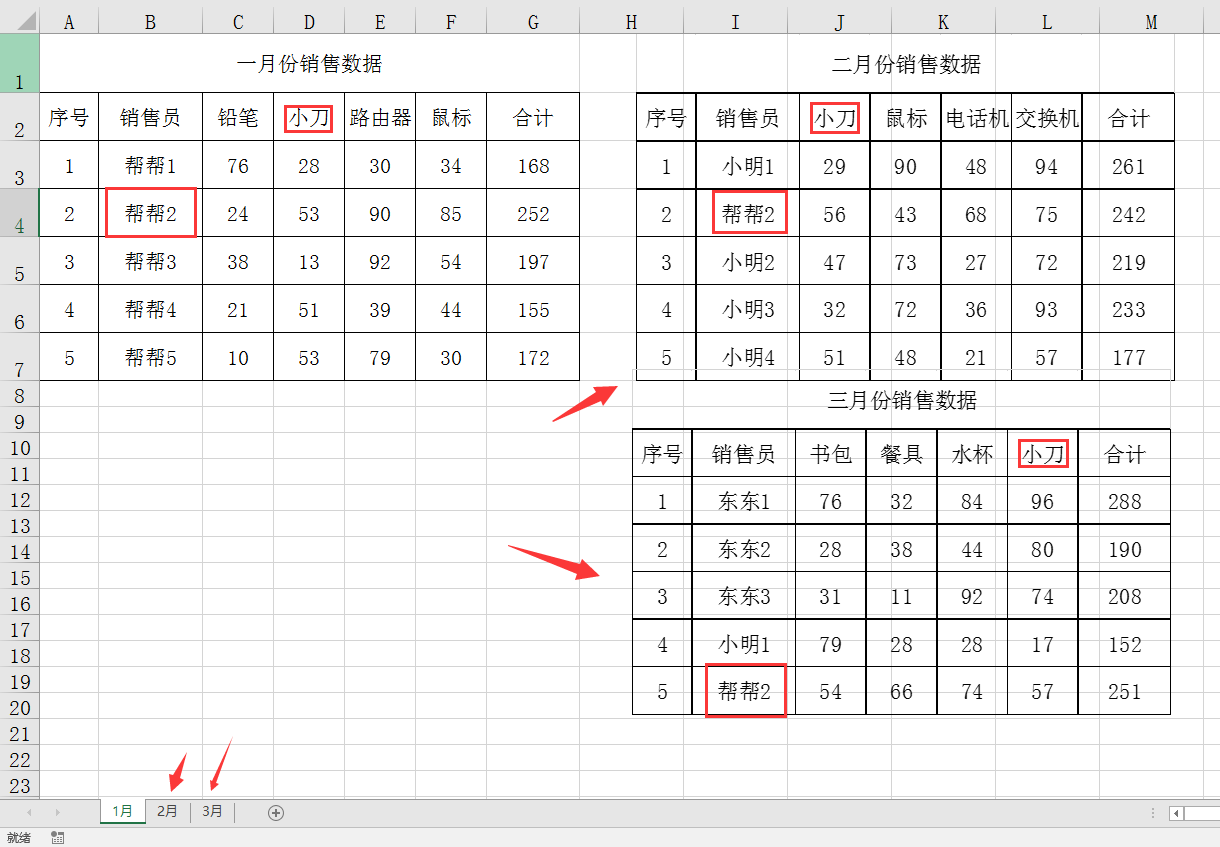
メ季度工作表,汇总1-3月份所有销售人员的产品销售数据。メ
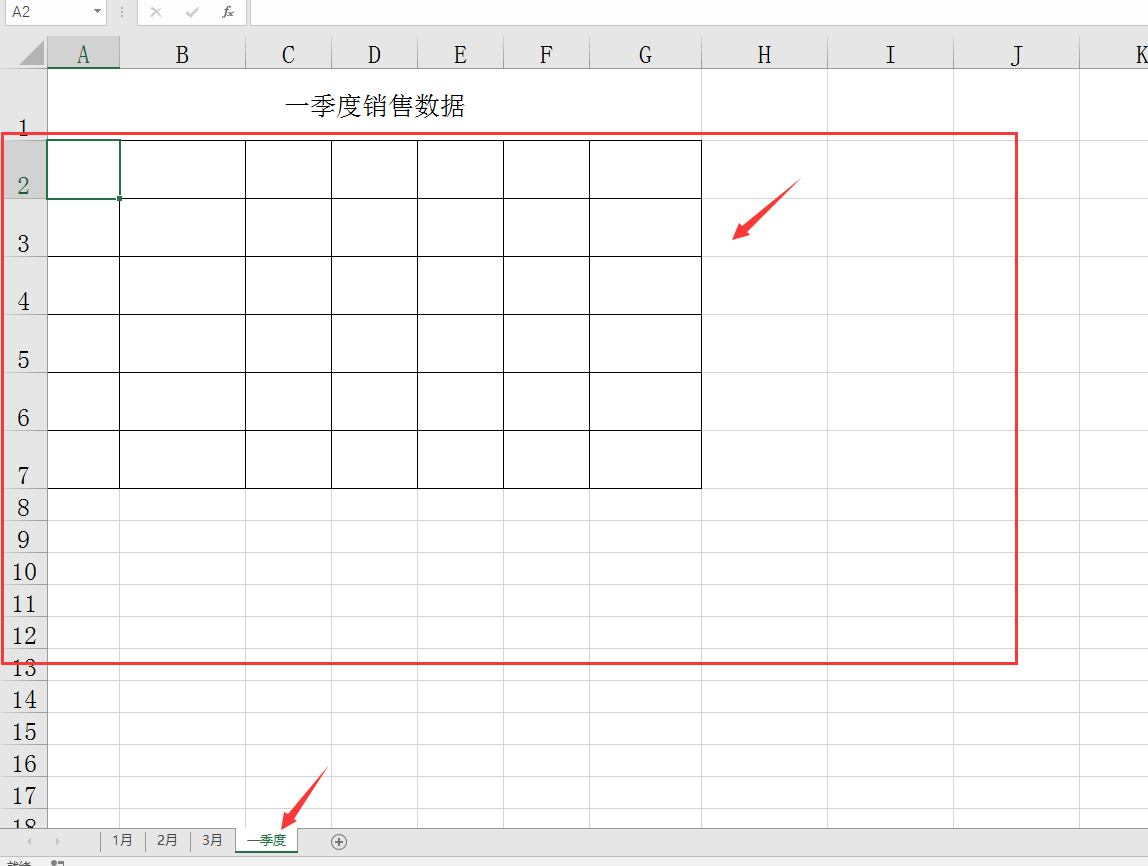
メ我们点击季度工作表B2单元格(A列为序号列,不能作为条件汇总)——数据——合并计算——求和——引用位置。メ
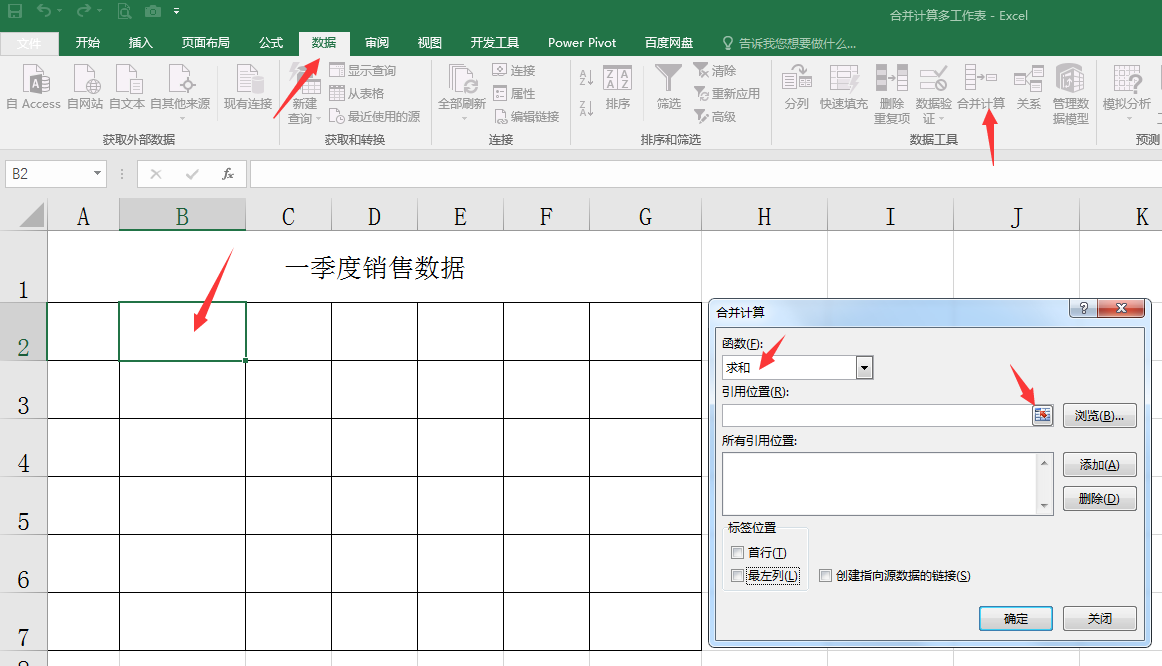
メ我们先添加框选工作表1的数据区域,注意序号列不要框选。メ
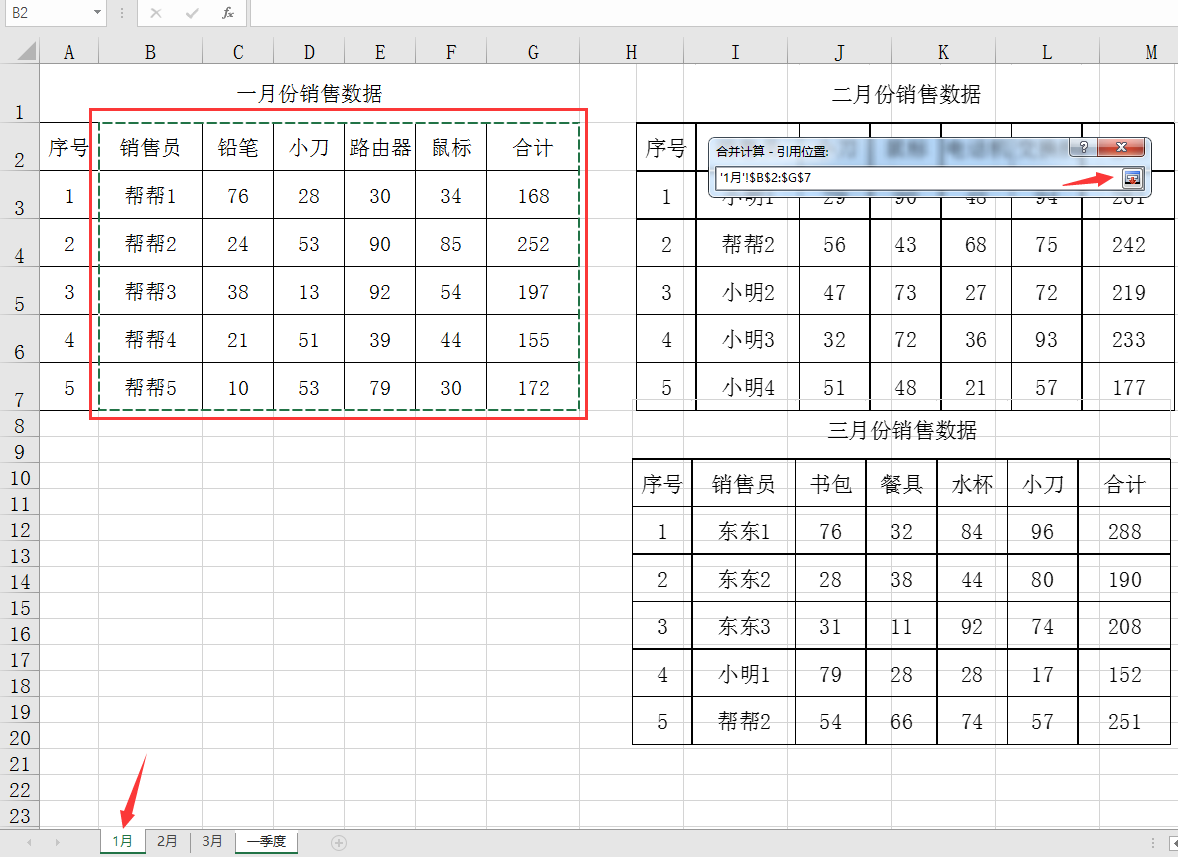
メ引用数据区域框选之后,点击添加。メ
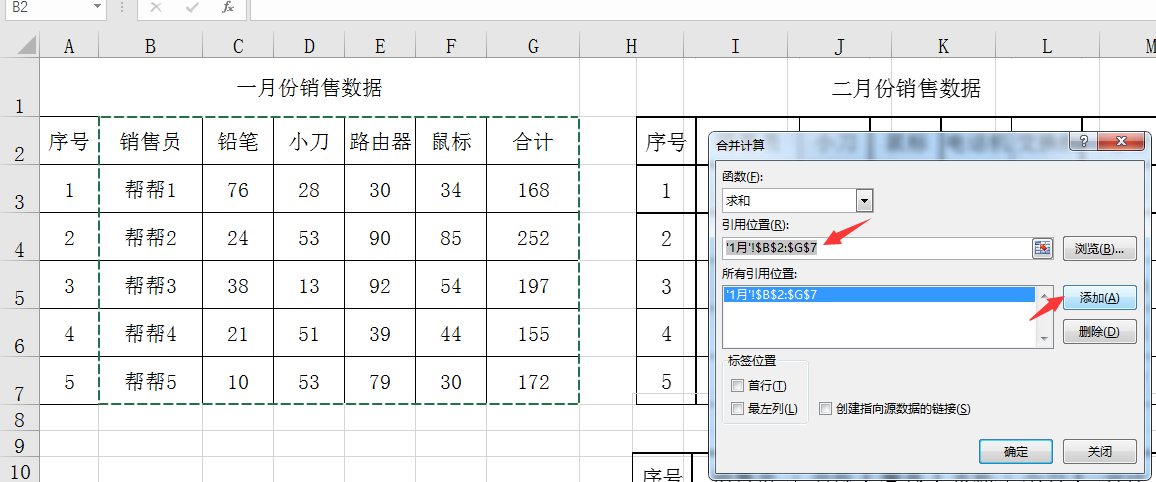
メ依次添加工作表2的数据区域。メ
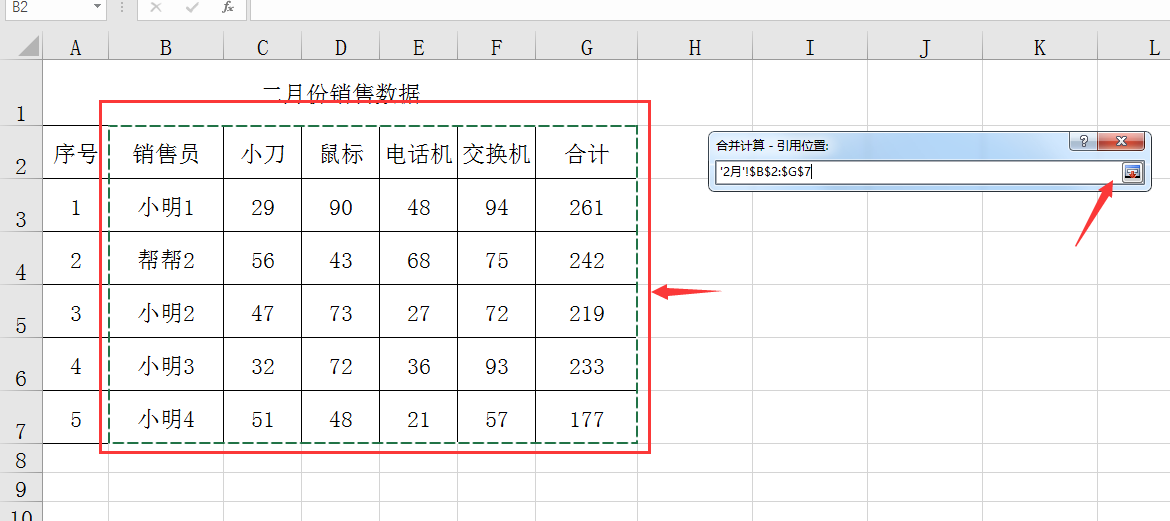
メ1-3月的数据被添加完成后,勾选首行,最左列,点击确定。メ
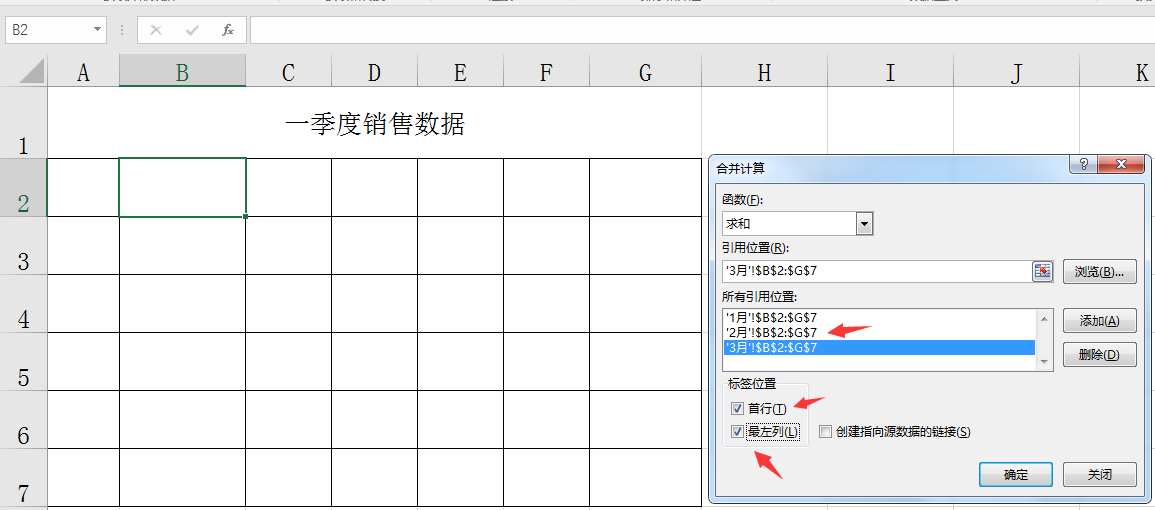
メ数据立马合并完成,分别以最左列销售人员,首行产品,进行了汇总合并统计。メ
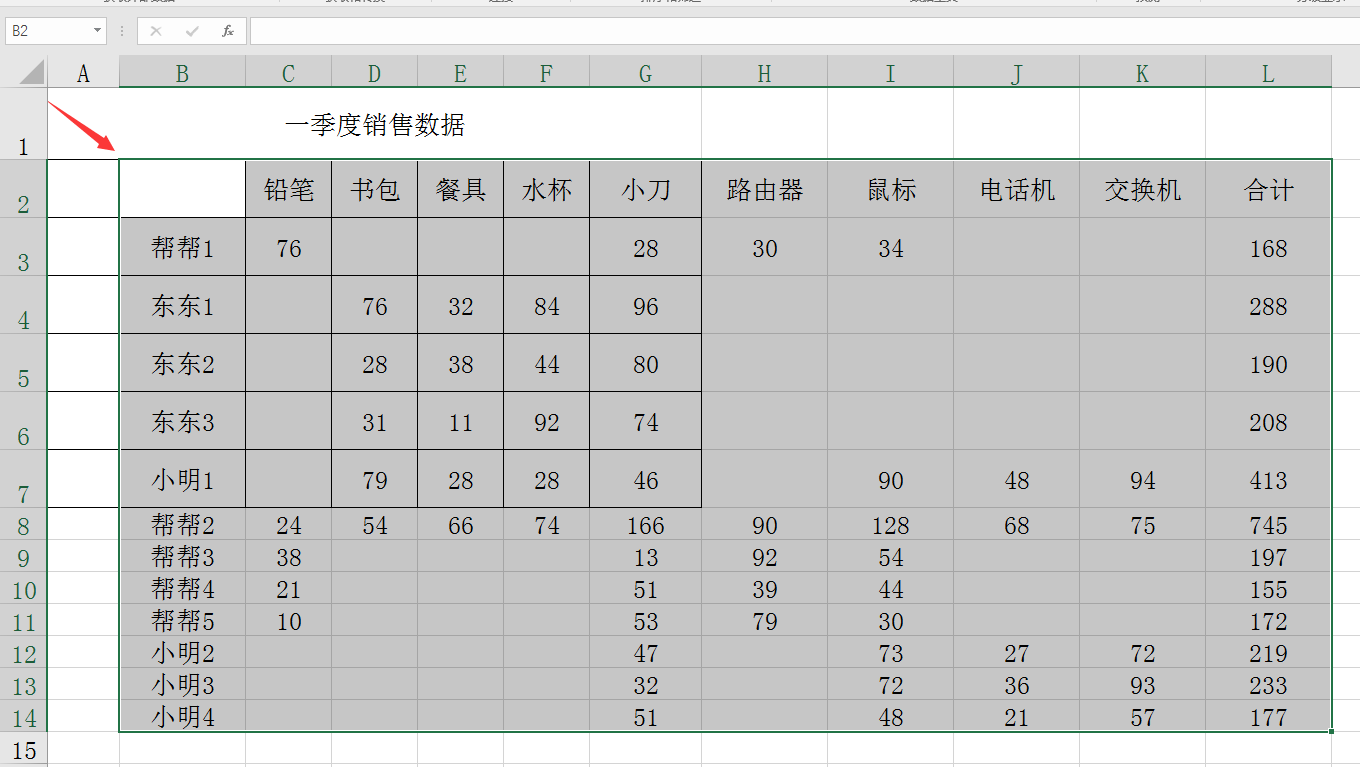
メ我们再稍微修改一下表格样式,数据汇总轻松简单。メ
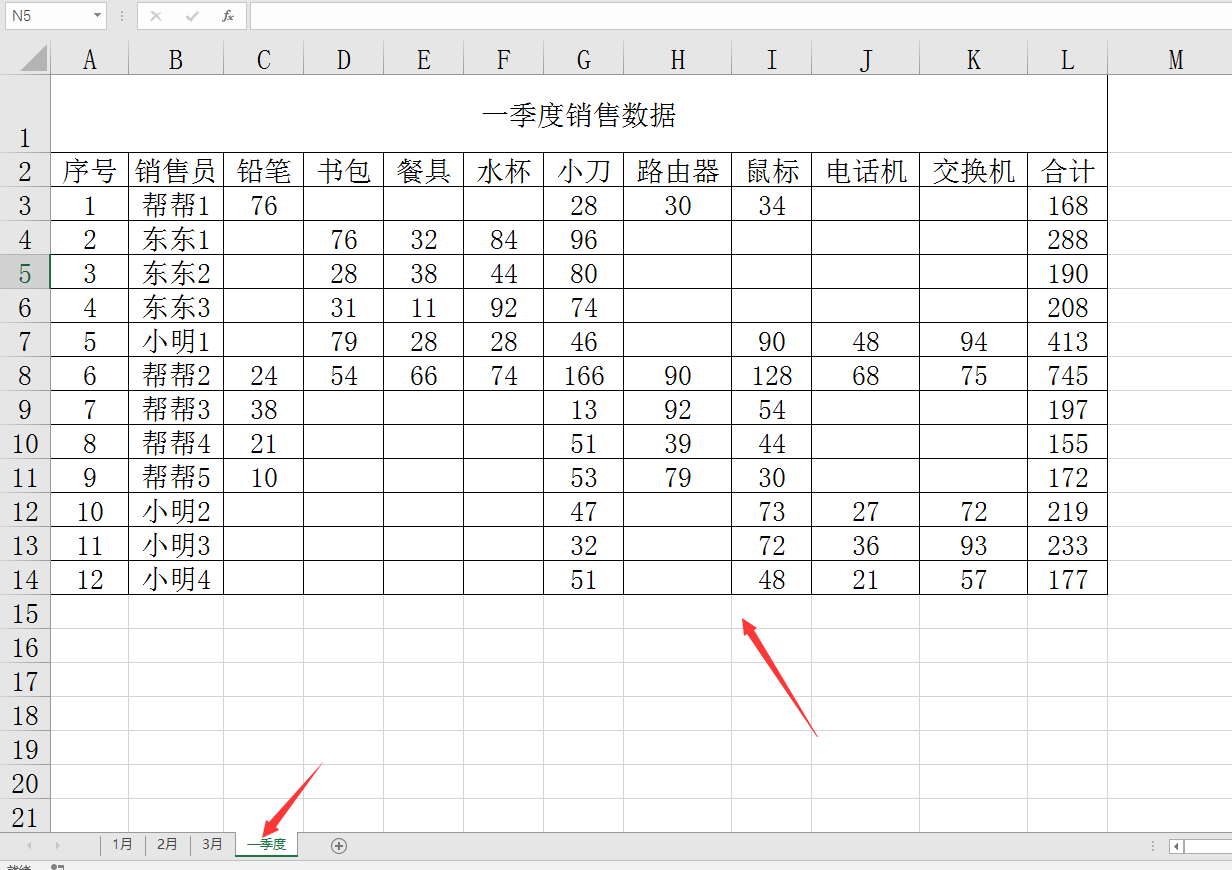

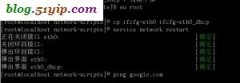
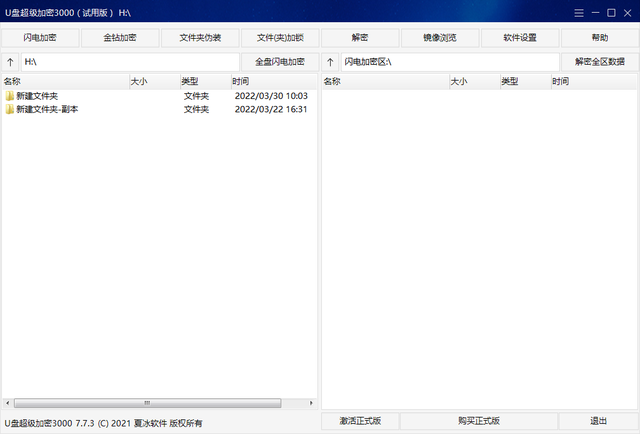

![RedHat服务器上[Errno 5] OSError: [Errno 2]的解决方法](https://img.pc-daily.com/uploads/allimg/4752/11135115c-0-lp.png)

